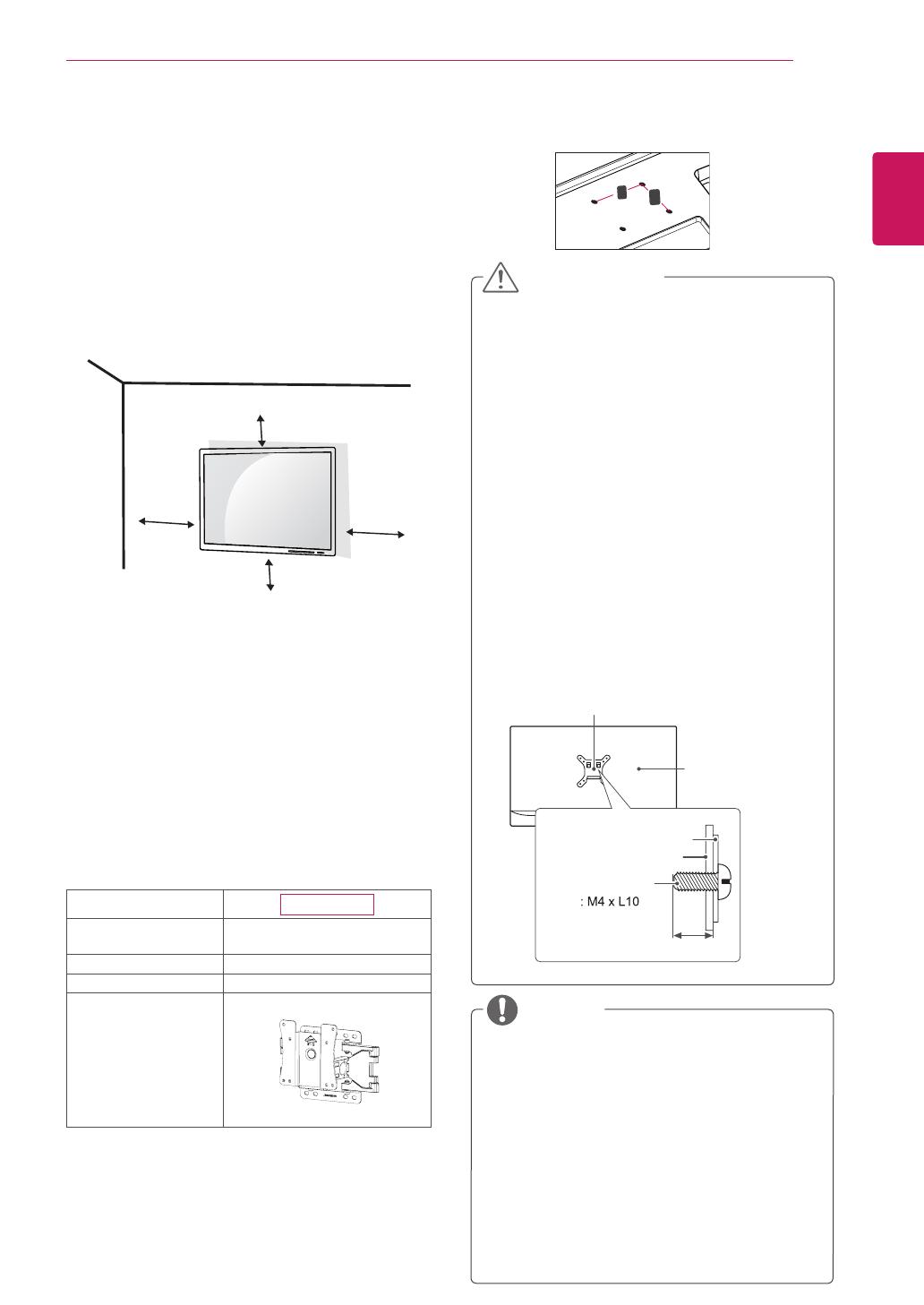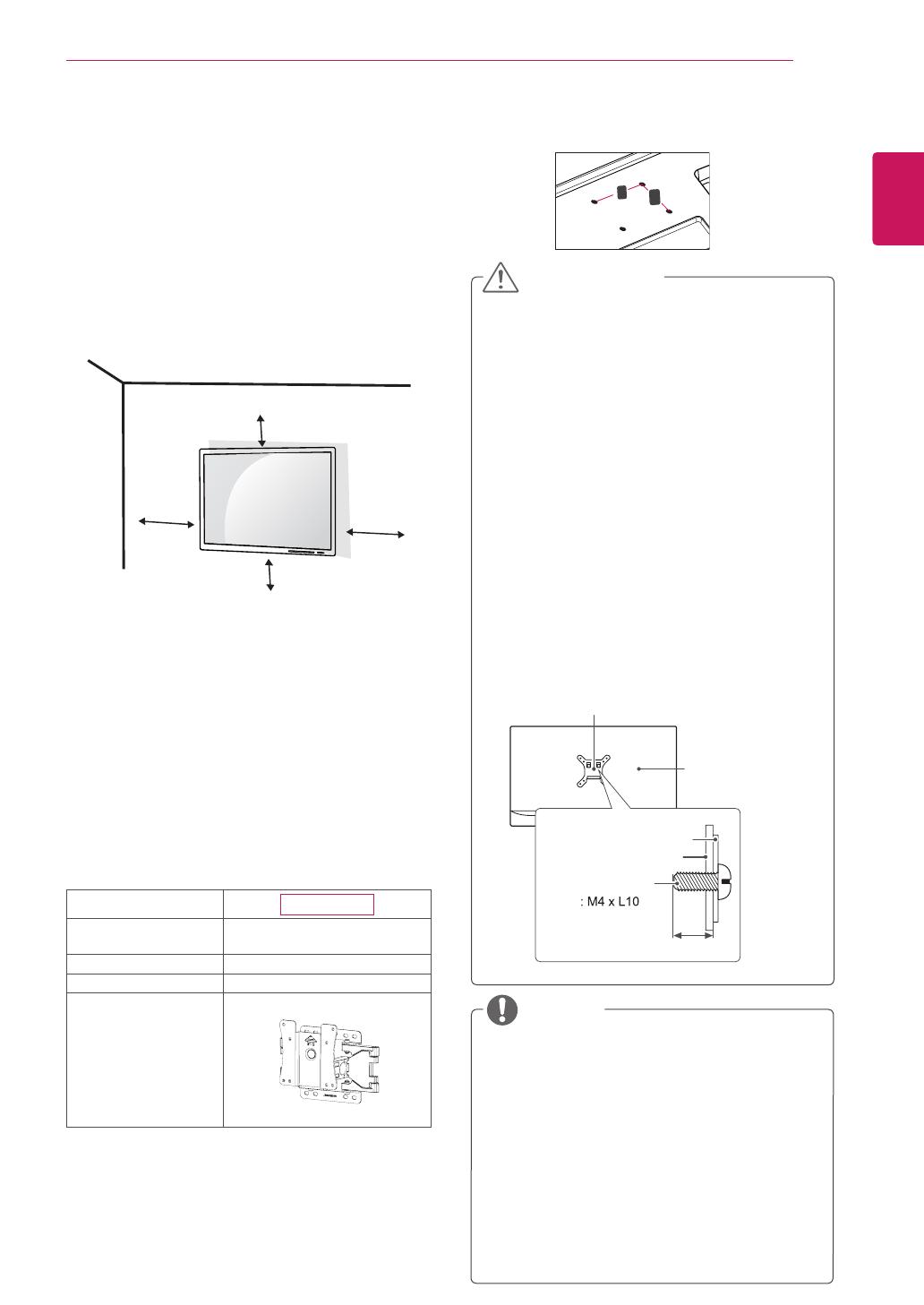
13
POL
POLSKI
MONTAŻ I PRZYGOTOWANIE DO PRACY
Abyzamontowaćmonitornaścianie,należy
przykręcićuchwytścienny(opcjonalny)dotyłu
monitora.
Uchwytściennymusibyćprawidłowoprzymocowany
domonitoraidościany.
1
Jeżelibędzieszużywałśrubdłużejniżwskazane
wpowyższychstandardach,monitormożeulec
wewnętrznemuuszkodzeniu.
2
Jeżeliużyjeszniewłaściwejśruby,produktmoże
spaśćzuchwytuściennegoizostaćuszkodzony.
Wprzypadkuniewłaściwegoużycia,LG
Electronicsniebędzieodpowiedzialnyzaszkodę.
Montaż na ścianie
Monitornależyzamontowaćwodległościco
najmniej100mmodścianyorazpozostawićpo
obujegostronachwolnąprzestrzeń(conajmniej
100mm),abyzapewnićwłaściwąwentylację.
Szczegółoweinstrukcjedotyczącemontażu
możnauzyskaćusprzedawcy.Informacjena
tematmontażuiustawianiauchwytuściennego
oregulowanymnachyleniumożnaznaleźćw
dołączonejdoniegoinstrukcji.
100 mm
100 mm
100 mm
100 mm
y
Przedrozpoczęciemprzenoszenialubmontażu
monitoranależyodłączyćprzewódzasilający,
abyuniknąćporażaniaprądem.
y
Wprzypadkumontażumonitoranasuficielub
pochylonejścianiemożeonspaść,powodując
obrażeniaciałauosóbznajdującychsięw
pobliżu.Zalecasiękorzystaniezoryginalnego
uchwytuściennegofirmyLG.Abyuzyskać
więcejinformacji,należyskontaktowaćsięz
lokalnymsprzedawcąlubwykwalifikowanym
instalatorem.
y
Użyciezbytdużejsiłypodczasdokręcania
wkrętówmożespowodowaćuszkodzenie
monitora. Spowodowane w ten sposób
uszkodzenianiesąobjętegwarancją.
y
Zalecasiękorzystaniezuchwytuściennego
iwkrętówzgodnychzestandardemVESA.
Uszkodzeniawynikłezużycianieprawidłowych
akcesoriówlubniewłaściwegowykorzystania
akcesoriówniesąobjętegwarancją.
y
Długośćśrubyodpowierzchnizewnętrznejdo
pokrywytylnejpowinnawynosićponiżej8mm.
y
Należyużyćwkrętówspełniającychwymagania
standarduVESA.
y
Wskładzestawudomontażuściennego
wchodziinstrukcjamontażuiwszystkie
niezbędneczęści.
y
Uchwytściennyjestwyposażeniem
dodatkowym.Akcesoriadodatkowemożna
nabyćwlokalnymsklepiezesprzętem
elektronicznym.
y
Długośćwkrętumożebyćróżnawzależności
odmodeluuchwytuściennego.Należyużyć
wkrętówoodpowiedniejdługości.
y
Więcejinformacjimożnaznaleźćwinstrukcji
obsługiuchwytuściennego.
PRZESTROGA
UWAGA
Płytamontowananaścianie
Płytamontowananaścianie
Pokrywa tylna
Pokrywa tylna
Standardowaśruba
Maks.8mm
y
Montażnaścianie(AxB)
A
B
Model
29UM59
Montaż na ścianie
(A x B)
75x75
Typ wkrętu
M4xL10
Liczba wkrętów
4
Płyta montażowa
(opcjonalnie)
LSW 149